photoshop旋转视图工具不能处理图片该怎么办?
摘要:在一些情况下我们需要使用photoshop中的旋转视图工具对图片进行旋转,但是却发现点击旋转工具或者输入其快捷键R都不能对图片进行操作,那该...
在一些情况下我们需要使用photoshop中的旋转视图工具对图片进行旋转,但是却发现点击旋转工具或者输入其快捷键R都不能对图片进行 操作,那该怎么办呢?
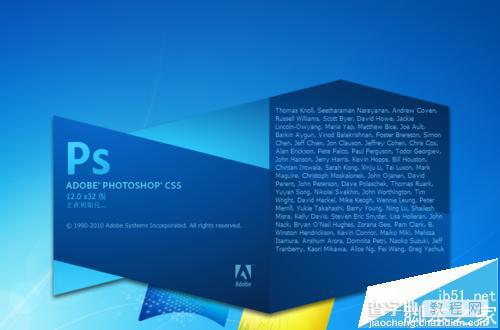
1、首先我们将一张图片拖入到photoshop的空白工作区中,这张图片就自然的载入到photoshop中了。

2、此时点击旋转绘图工具不能正常使用是因为openGL绘图没有打开。
3、点击photoshop工区区域的上方的【编辑】选项,如图所示
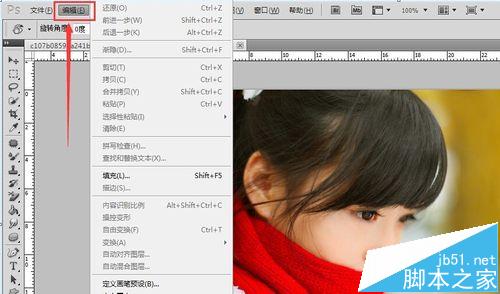
4、接着在出现的下拉菜单列表中将鼠标移动到【首选项】上,然后会出现另外一列菜单,点选【性能】
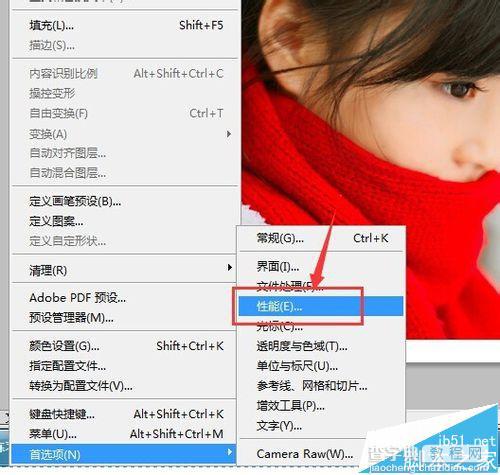
5、将【启用openGL绘图】勾选打开,即可开启旋转视图工具,如图所示
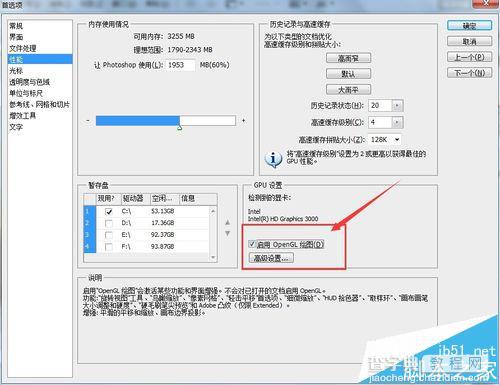
6、现在点击旋转视图工具试试能否正常使用,用键盘点击R,按住鼠标左键,会发现图片上出现了一个指南针形状的符号,移动鼠标就能旋转视图了。

在ps中旋转工具很常用,如果是出现不能用的情况可以先试试上面的教程,如果解决不了,可以再评论区留言,我们会继续寻找其他的解决办法。
【photoshop旋转视图工具不能处理图片该怎么办?】相关文章:
★ Photoshop新手教程之图案工具和图案画笔的基本定义详解
★ Photoshop打不开图片怎么办 PS无法完成请求解决办法
